PowerBuilder 6.5
Описание
Назначение
PowerBuilder™ входит в состав Powersoft Enterprise Series™, семейство инструментальных средств для разработки масштабируемых приложений в среде клиент/сервер, которые могут быть использованы различными категориями пользователей организации - от разработчиков сложных корпоративных информационных систем до разработчиков на уровне отделов и конечных пользователей.
В Powersoft Enterprise Series входят различные редакции PowerBuilder. PowerBuilder Enterprise предназначен для создания сложных многоплатформных приложений клиент/сервер коллективами профессиональных разработчиков. PowerBuilder Team/ODBC обеспечивает возможность коллективной разработки и работает с серверами баз данных через ODBC.
Особенности
DataWindow является одной из главных особенностей PowerBuilder. Оно позволяет организовать доступ к данным и их визуализацию практически без написания кода. Можно сказать, что DataWindow - сердце PowerBuilder, его основа. Этот объект дает программисту много инструментов для определения и управления пользовательским интерфейсом, и также обеспечивает упрощенный доступ к содержанию базы данных. Наличие DataWindow выводит PowerBuilder на первое место среди средств RAD при создании пользовательских интерфейсов приложений БД.
PowerScript – созданный специально для PowerBuilder, мощный, похожий на Basic, язык управления данными, позволяющий разработчику легко включать простую и сложную деловую логику в приложения. Этот язык состоит более чем из 100 функций для манипулирования объектами, числами и текстом, функций обработки дат и времени, функций ввода/вывода, а также функций для полной поддержки OLE и DDE как в качестве клиента, так и в качестве сервера.
Достоинства и недостатки
PowerBuilder это одна из наиболее мощных сред визуальной разработки приложений клиент/сервер, функционирующих на множестве платформ. PowerBuilder, не уступающий по функциональным возможностям таким известным пакетам, как Borland Delphi и Borland C++ Builder, предлагает широчайший спектр инструментальных средств, включающих простые в использовании графические инструменты, богатый набор мастеров для проектирования всех элементов интерфейса и данных, а также мощное множество технологий работы с базами данных, начиная с простых и заканчивая распределенными. В основе процесса разработки лежит объектно-ориентированная методология, позволяющая получать эффективный, быстрый и повторно используемый код.
Однако эта среда разработки очень мало популярна как в России, так и за рубежом, а ее выпуск уже закончен (последняя версия 12.6), т.е. обновления версий и технической поддержки от издателя, по сути, нет.
Интерфейс
Инструментальная среда разработки PowerBuilder состоит из ряда интегрированных графических инструментов - художников, позволяющих коллективу разработчиков проектировать, создавать, интерактивно тестировать и применять приложения клиент/сервер в режиме "укажи и щелкни кнопкой мыши". Cреда разработки PowerBuilder может быть расширена. Интерфейс пользователя PowerBuilder MDI позволяет разработчикам открывать окна нескольких художников одновременно, что дает возможность мгновенно получить доступ к нужному режиму работы.
 Художник приложений (Application Painter)
Художник приложений (Application Painter)
Художник приложений определяет среду приложения, включая имя приложения и его пиктограмму, установленные по умолчанию цвета и шрифты, программы обработки событий приложений, список библиотеки, а также позволяет разработчику графически просматривать всю иерархию объектов приложения.
 Художник окон (Window Painter)
Художник окон (Window Painter)
Художник окон создает окна (являющиеся основным элементом интерфейса приложений) и элементы управления, которые могут быть частью окна. Элементами управления являются командные кнопки, линейки прокрутки, списки выбора, открывающиеся списки выбора, радиокнопки, альтернативы, элементы управления Окна данных (DataWindow) и многое другое.
 Художник меню (Menu Painter)
Художник меню (Menu Painter)
Художник меню создает меню и линейки инструментов, которые можно связать с любым окном как в процессе определения окна, так и динамически из программы, в ходе ее выполнения.
 Художник Окна данных (DataWindow Painter)
Художник Окна данных (DataWindow Painter)
Художник Окна данных создает интеллектуальный объект данных для просмотра, манипулирования и обновления реляционных баз данных без необходимости программирования на SQL. Художник Окна данных содержит множество параметров, предоставляемых в режиме "укажи и щелкни кнопкой мыши". Окна данных могут быть динамическими и поддерживать изменения во время выполнения приложения.
 Художник структур (Structure Painter)
Художник структур (Structure Painter)
Художник структур создает сложные структуры данных для использования их в конструкциях языка PowerScript и для связи с внешними функциями. Структуры помогают разработчику организовать переменные в программах и облегчают взаимодействие с внешними функциями.
 Художник настроек (Preferences Painter)
Художник настроек (Preferences Painter)
Художник настроек позволяет настраивать конфигурацию PowerBuilder в соответствии с привычками и вкусом разработчика.
 Справка (Help)
Справка (Help)
PowerBuilder снабжен подробной контекстно-зависимой оперативной подсказкой (Online Help).
 Художник баз данных (DataBase Painter)
Художник баз данных (DataBase Painter)
Художник баз данных предоставляет интерактивные средства для создания и поддержки баз данных SQL.
 Художник переноса данных (Data Pipeline Painter)
Художник переноса данных (Data Pipeline Painter)
Художник переноса данных обеспечивает разработчикам доступ к данным и перенос данных без программирования, даже если они находятся в различных базах данных. Определения DataPipeline могут быть сохранены в виде объектов и затем использованы в приложениях.
 Художник запросов (Query Painter)
Художник запросов (Query Painter)
Художник запросов предоставляет графические средства для создания запросов к базам данных и сохранения этих запросов в виде объектов. Объекты запросов можно использовать в качестве источника информации для Окна данных и отчетов, обеспечивая еще более тесную интеграцию с базами данных.
 Художник функций (Function Painter)
Художник функций (Function Painter)
Художник функций позволяет разработчику создавать и поддерживать функции, которые чаще всего представляют собой общие процедуры, неоднократно используемые в одном или нескольких приложениях, сокращая при этом объем повторяющегося кода.
 Художник проектов (Project Painter)
Художник проектов (Project Painter)
Художник проектов позволяет указывать порядок и параметры сборки различных приложений из общего набора объектов в библиотеках PowerBuilder. Определения проектов сохраняются в библиотеках и позволяют автоматизировать большинство действий по подготовке готового приложения.
 Художник библиотек (Library Painter)
Художник библиотек (Library Painter)
Художник библиотек позволяет разработчикам совместно использовать все объекты приложений, такие как окна, Окна данных, меню, структуры и Объекты пользователей (User Objects). Возможность проверки при выдаче и возврате объектов (check- in/check-out) позволяет предотвратить одновременное обновление одного объекта несколькими разработчиками.
 Художник Объектов пользователей (User Object Painter)
Художник Объектов пользователей (User Object Painter)
Художник Объектов пользователей создает объекты, определенные пользователями, из стандартных элементов управления Windows, предварительно определенных объектов пользователей и элементов управления VBX. Художник Объектов пользователей может также создавать невидимые объекты пользователя, обеспечивая полное использование объектно-ориентированной техники разработки. Используя построитель классов C++ (C++ Class Builder), основанный на технологии Watcom, объекты пользователя можно реализовывать на языке C++.
 Запуск (Run)
Запуск (Run)
Щелчок левой кнопкой мыши на пиктограмме Run (запуск) приведет к запуску текущего приложения в среде разработки PowerBuilder для проверки его функциональности.
 Отладка (Debug)
Отладка (Debug)
Отладчик выполняет приложение в режиме отладки для поиска ошибок в работе программ и объектов. Отладчик позволяет разработчику устанавливать очки прерывания, осуществлять выполнение по шагам, просматривать и изменять значения переменных, а также сохранять среду сеанса отладки для использования в будущем.
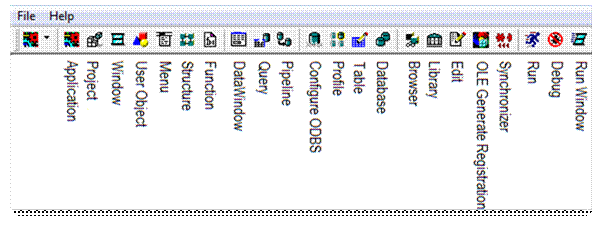
Рис 1. Инструментарий
Лабораторная работа
Установка и запуск программы
Для того чтобы установить программу, необходимо:
1) Скачать архив с инсталляцией программы и учебники по ссылке: https://drive.google.com/open?id=0B2pBc36zliCkTE5EdTdRMUNISG8
2) Разархивировать папку в удобное для вас место на компьютере.
3) Зайти в папку PowerBuilder6.5.1\PB65. Там выбрать приложение с именем _ISDEL.EXE и запустить его.
4) На первом окне нажимаем Next. На следующем окне выбираем путь установки (можно оставить тот, что стоит по умолчанию). Подтверждаем действие.
5) Для выполнения лабораторных работ будет достаточно программы без лишних свойств, поэтому в окне Setup type выбираем вариант typical. Во всех следующих окнах жмем Next до конца установки и нажимаем Finish.
6) Программа будет доступна для запуска в папке PowerBuilder\PB6 и размещена в соответствии с путем, указанным для установки. Название программы pb60.exe.
Практическая работа
1) Создание нового окна
2) Размещение объектов
3) Задание необходимого скрипта
4)
Индивидуальное задание
Список литературы